
Оглавление:
- Автор John Day [email protected].
- Public 2024-01-30 11:50.
- Последнее изменение 2025-01-23 15:04.

Это руководство о том, как установить датчик технического зрения MU на Smart Car, который мы создаем в этом руководстве.
Хотя в этом руководстве показано, как установить датчик технического зрения MU, вы также можете следовать ему, чтобы установить все другие типы датчиков.
У меня было 2-осевое крепление для камеры, которое я использовал, но его также довольно легко собрать самостоятельно. Я мог бы показать это в последнем наставлении.
Запасы
Материалы:
1 x датчик технического зрения MU
1 х умный автомобиль
1 x 2-осевое крепление для камеры
Лента-липучка (крючок и петля)
2 винта M3 x 6
2 x M3 распорка
2 гайки M3
Горячий клей
Инструменты:
Отвертка
Wirecuttere
Пистолет для горячего клея
Дрель
Сверла 2,5 и 3 мм
Шаг 1. Подготовьте монтажный кронштейн

Сначала используйте кусачки, чтобы вырезать два куска пластика, которые обычно удерживают камеру.
Шаг 2: просверлите отверстия и установите камеру
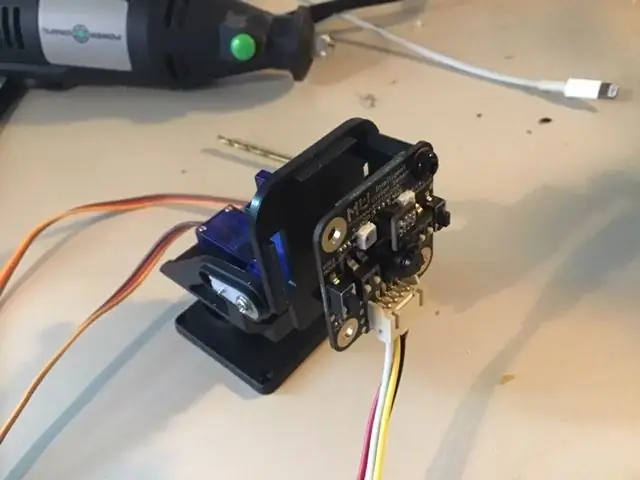
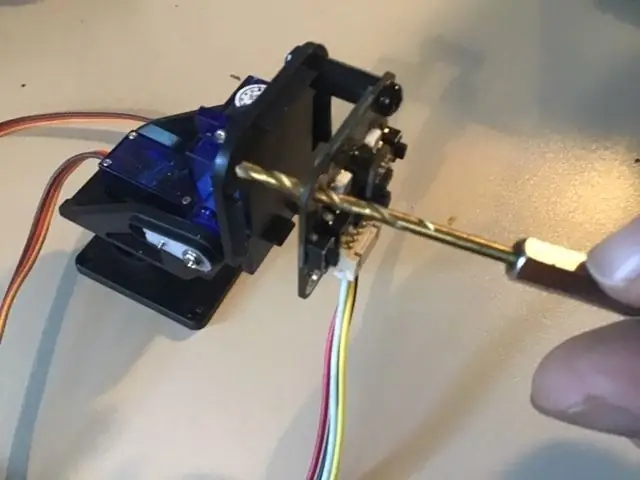

Просверлите небольшое отверстие диаметром 3 мм в правом верхнем углу. Затем используйте винт, проставку и гайку, чтобы закрепить один угол датчика MU.
Используйте отверстие в верхнем левом углу датчиков MU, чтобы просверлить отверстие диаметром 2 мм. Затем переместите датчик MU и просверлите отверстие сверлом 3 мм.
Затем используйте еще один винт, распорную втулку и гайку, чтобы завершить установку датчика MU.
Шаг 3: переустановка колесика
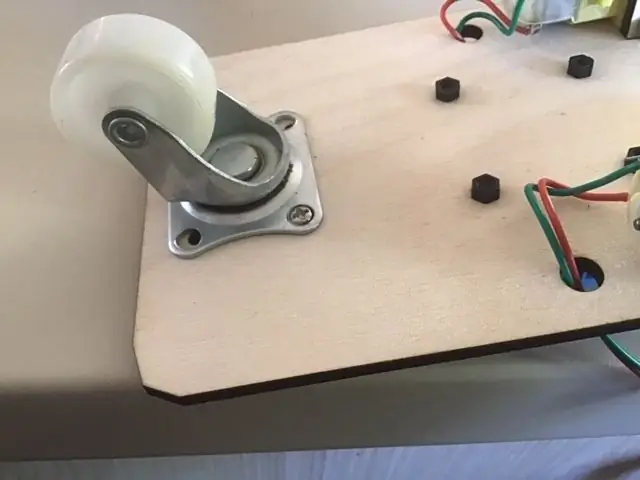

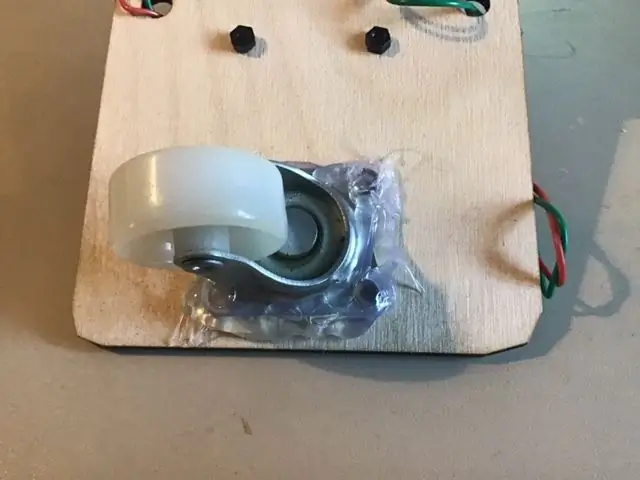
Сначала открутите самоустанавливающееся колесо.
Затем снова приклейте колесико с помощью большого количества горячего клея. Горячий клей не прилипает к металлу ролика, поэтому очень важно использовать много горячего клея. Закопайте в ней основание колесика.
Может показаться, что это противоречит моей общей философии создания предметов, чтобы как можно больше можно было повторно использовать для дальнейших проектов, но, поскольку клей не прилипает к колесу, его довольно легко использовать повторно. Если вы хотите использовать его для другого проекта, вы можете просто выбросить его.
Шаг 4: Добавьте липучку



Прикрепите два куска ленты с липучкой к автомобилю и два куска ленты с липучкой на монтажный кронштейн.
Шаг 5: Готово

Теперь вы можете использовать липучку для установки монтажного кронштейна и датчика технического зрения MU на умный автомобиль. Электромонтаж будет зависеть от того, какие проекты вы хотите реализовать. Надеюсь, у меня будет время показать несколько разных идей.
Липучка позволяет вам заменить датчик технического зрения MU другими датчиками или предметами, которые вы хотите установить на свой умный автомобиль в дальнейших проектах.
Рекомендуемые:
Micro: bit MU Vision Sensor - слежение за объектом: 7 шагов

Micro: bit MU Vision Sensor - Отслеживание объектов: Итак, в этом руководстве мы собираемся начать программировать Smart Car, который мы построили в этом руководстве и на который мы установили датчик технического зрения MU в этом руководстве. Мы собираемся запрограммировать микро: немного с простым отслеживанием объектов, так что
Micro: bit MU Vision Sensor для начинающих - I2C и распознавание формы карты: 8 шагов

Micro: bit Датчик технического зрения MU для начинающих - I2C и распознавание карт формы: я получил в свои руки датчик технического зрения MU для Micro: bit. Кажется, это крутой инструмент, который позволит мне реализовать множество различных проектов, основанных на видении. К сожалению, руководств по нему не так много, и хотя документация действительно
Micro: bit MU Vision Sensor для начинающих - значения меток и распознавание карт с номерами: 6 шагов

Micro: bit MU Vision Sensor для начинающих - Значения этикеток и распознавание номерных карточек: это мое второе руководство по датчику технического зрения MU. В этом проекте мы запрограммируем micro: bit для распознавания различных карточек с номерами, используя значения меток
Micro: bit MU Vision Sensor - слежение за объектами: 6 шагов

Micro: bit MU Vision Sensor - Отслеживание объектов: это мое четвертое руководство по датчику зрения MU для micro: bit. Здесь я расскажу, как отслеживать объекты с помощью micro: bit и записывать координаты на OLED-экран. В других моих руководствах я разбирался, как подключить micro: bit к
Micro: bit MU Vision Sensor и застежка-молния в сочетании: 9 шагов (с изображениями)

Micro: bit MU Vision Sensor and Zip Tile Combined: Итак, в этом проекте мы собираемся объединить датчик технического зрения MU с застежкой-молнией Kitronik. Мы будем использовать датчик технического зрения MU для распознавания цветов и заставим Zip Tile показать нам это. Мы собираемся использовать некоторые из техник, которые мы использовали до
